Beállítás MikroTik wi-fi az otthoni és irodai

Mik a lehetőségek nyújtunk szokásos SOHO routerek c Wi-Fi? Gyakran kicsi! Velük lehetetlen, hogy néhány vendég hálózatok nem a különböző jelszavakat felhasználók beköt a hálózathoz használata nélkül a szerveren Radius. Vannak routerek nem támogatják a Sugár és kliens módban. Gyakran lehetetlen, hogy korlátozza a forgalmat a látogatott hálózat, vagy beállítani a hozzáférési szabályokat a fő hálózat. Néha nem tudja használni WDS híd csatlakozni a hozzáférési pont Wi-Fi-vel. Lehetetlen, hogy távolítsa el a használati statisztikákat az interneten, és a proxy forgalom. A lista folytatódik. Sok dolog felépítéséhez szükséges vállalati hálózatok legolcsóbb router elérhető. Mindez lehet megvalósítani a router operációs rendszer. Tehát, hogy a Wi-Fi beállítások a Mikrotik.
Nyisson meg egy WinBox Wireless. Zaydom a felület, és nyissa meg a beállításokat a vezeték nélküli adapter. Térjünk át a szakmai Advanced Mode beállítás.
Válassza Wireless fület:
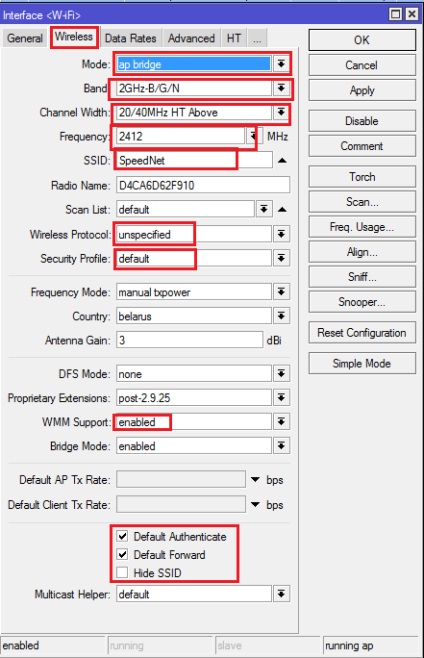
Üzemmód - hozzáférési pontot. AP bridge csatlakoztatását teszi lehetővé, hogy ő az ügyfelek és más hozzáférési pontok Infrastruktúra módban.
Band - a protokollt kliensek. Támogató a legfejlettebb 802.11n
Channel Width - lehetővé teszi, hogy válassza ki a csatorna szélessége Wi-Fi-vel. 40MHz széles csatornák csak támogatja a 802.11n kompatibilis hardver és lehetővé teszi számukra, hogy elérjék a maximális teljesítményt. 20MHz csatornák lehet egy jótékony hatással nagy távolságokat befogadási feltételek javításához. Emellett a keskeny csatornák elhelyezésére több hozzáférési pont beavatkozás nélkül közöttük. 802.11b / g protokollok munka csak szűk csatornákon. 20 / 40MHz HT felett (20 / 40MHz HT alatt) lehet szabályozni dinamikus csatorna összetevőből 40MHz. Szükséges, hogy továbbra is hatósugarában Wi-Fi kliens eszközök, ha fogsz használni őket. Fent az első csatornát (2412mhz) feszíti a dinamikus komponens 5-ig (2427mhz), míg a kiválasztás alatt elérhetővé teszi egy hozzáférési pont, mivel a dinamikus komponens van tolva a csatorna -4
Frekvencia - a frekvencia, fontos, hogy válasszon a legtávolabb a legerősebb szomszédos hozzáférési pontokat. Fontos továbbá, hogy nem vonja vissza a tartomány 2412-2472 dinamikus csatorna alkotja 40MHz.
SSID - neve a vezeték nélküli hálózat, így az ügyfelek fogják látni.
Wireless Protocol - tapasztalatból csak azt tudom mondani, hogy a maximális teljesítmény érhető el, közelebbről meg nem határozott időben
Biztonsági profil - lehetővé teszi, hogy válassza ki milyen típusú titkosítást WPA / WPA2 kulcsot, és a hálózathoz való hozzáférés. Profilok létre kell hozni a névadó Biztonsági profil fülre. Alapértelmezett profil az alapértelmezett, és megnyitja a hálózatot, hogy minden fogyasztó.
WMM közönségszolgálati - lehetővé teszi, hogy támogatja a Wi-Fi multimédia. WMM - a tanúsított Wi-Fi Alliance alapján IEEE 802.11e szabvány. Ez biztosítja az alapvető QoS képességekkel IEEE 802.11 hálózatokhoz. Elsőbbséget VoIP-forgalom az eljárások kevésbé érzékenyek az adatsebesség érhető ingadozások csökkentése közötti intervallumok csomagokat ahogy áthaladnak a hálózaton keresztül. QoS egy egyszerű és olcsó megoldás komoly javulást a minőségi VoIP-hívásokat.
Default Forward - ha törölje a Wi-Fi az ügyfelek nem tudnak adatokat cserélni. Néha hasznos, hogy a vendég AP terhelésének csökkentése a hálózaton.
Hide SSID - Ha bejelöli rejtőznek hálózati konfigurációs segédprogramok Wi-Fi adapterek. Be kell állítani a hálózati az SSID a vezeték nélküli beállítási varázslót. Komoly védelem behatolása ellen a hálózat nem. Továbbá elemek akkor mobil Bestrom lezárásra, ha dolgozik az ilyen hálózatokat.
Térjünk HT lapon:
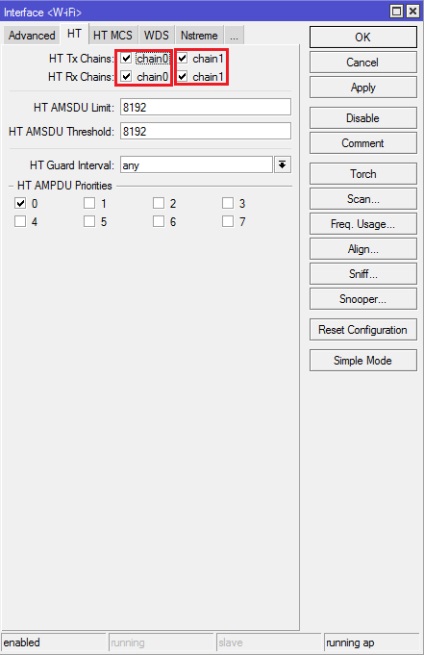
1 lánc -, ha a varjak felemelte a munkát lekapcsolását a második antenna. Ez hasznos a router levehető antennával Mikrotik RB751U-2HnD / RB751G-2HnD. Ha nincs külső antenna, az eltávolítása kullancsok lehet elérni nagyobb termelékenységet.
Térjünk Nstreme lapon:
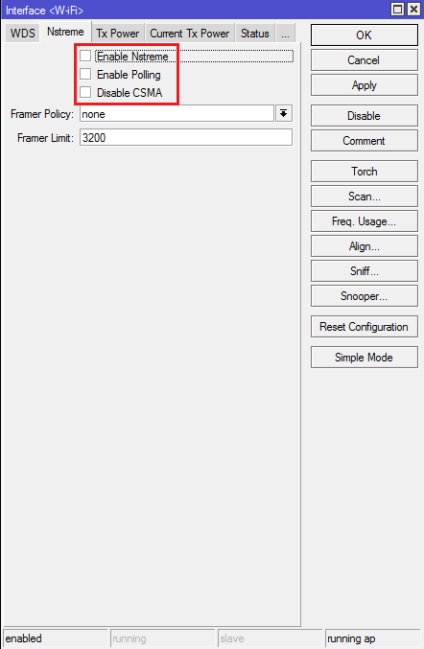
Engedélyezze Nstreame - vegye ki a pipát, ha kikapcsolja tulajdonosi szúrás Mikrotik mert az otthoni és üzleti ügyfelek még mindig nem támogatja azt.
Engedélyezze Közvéleménykutató - szintén eltávolítjuk a kullancsot, mert ez saját protokoll előnyöket kínál csak a hosszú távú kapcsolatokat, és emellett a SOHO ügyfelek nem támogatják őt.
Kikapcsolja a CSMA - csak nem tesz egy csekket, a normál működés a hagyományos Wi-Fi kliensek lesz törve.
Térjünk át a adóteljesítmény fül - ez szabályozza a hatalom a router adó. Érdekes lesz, hogy megtudja, hogy nagy teljesítményt érjünk el a kis kapacitással. High Power elakadt szomszédos ügyfelek és a teljesítmény esik velük. Nagy távolságokra ellenkezőleg a kapacitás növelése növeli a sebességet a bejövő csatorna az ügyfelek anélkül gyakorlatilag nem jönnek.
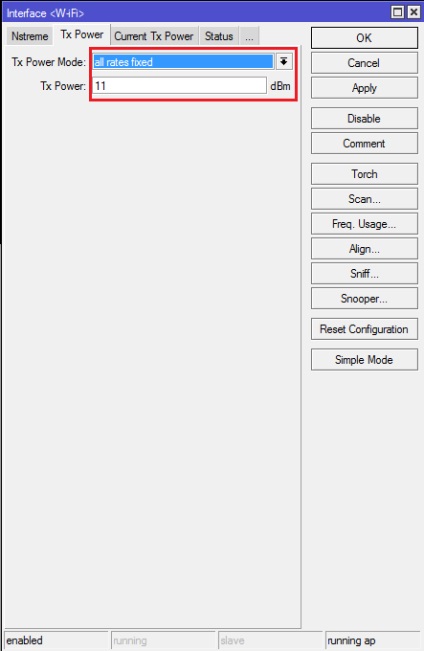
Térjünk vissza a vezeték nélküli táblázat ablakot. Az interfészek lapon is felveheti a virtuális hozzáférési pontokat. Ezt fel lehet használni az irodában szétválasztása a legfontosabb vállalati Wi-Fi hálózat a hálózat szánt vendégek a vállalkozás. Virtuális hozzáférési pontok, akkor a teljes funkcionalitását Router OS: Állítsa routing, QoS, Tűzfal, Proxy, Netflow, Wireless Securety stb
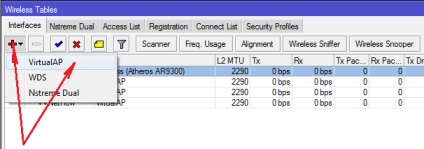
Példák létrehozott hozzáférési pontok:
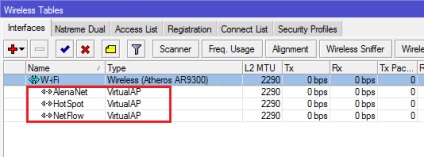
Az is lehetséges, hogy minden ügyfél egyedileg rendelhet hozzáférési kulcsokat a hálózathoz árukapcsolás őket a MAC, Wi-Fi interfésszel és korlátozzák a belépéskor az ütemezett hálózat:
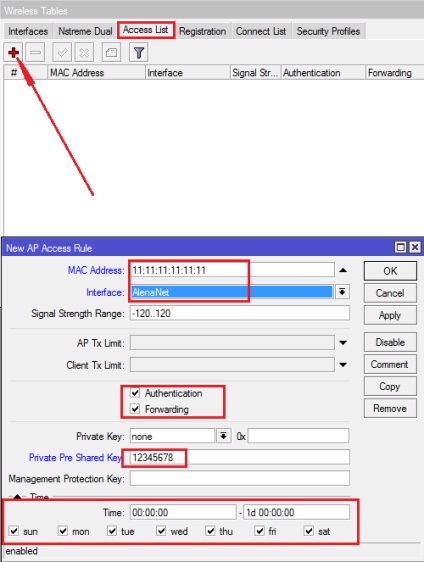
Térjünk át a Biztonsági profilok fülre, és hozzon létre AlenaNet profil kiválasztásával típusú WPA titkosítás és a legfontosabb, hogy adja meg a hálózat. Profilokat kell létrehozni és beállítani a beállításokat az egyes hozzáférési pontok:
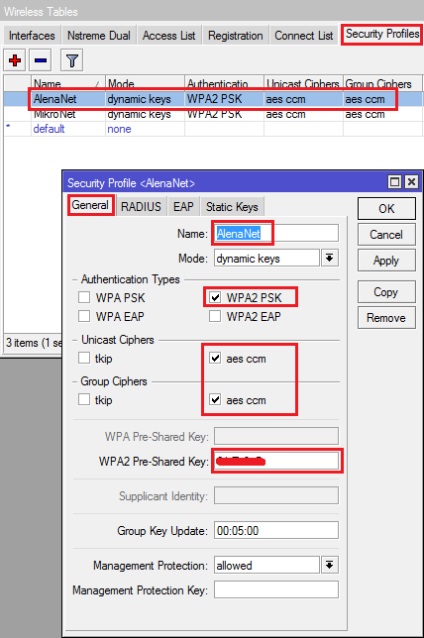
A hitelesítési típus WPA-PSK / WPA2-PSK kulcs lehetővé teszi, hogy meghatározza a hálózati hozzáférés biztosítása valamennyi felhasználó a hozzáférési pont. WPA-EAP / WPA2-EAP a vállalati hálózatokban sovmesno Radius szerver, és lehetővé teszi, hogy minden felhasználó a saját gombot a hálózat és kezelése központilag. aes ccm / tkit - titkosítási algoritmusok gyakorlatilag egyenlő a hatalom. Az új kliens eszközök értelme használni a WPA2-PSK és AES titkosítás, mert jól karbantartott és megfelelő védelmet behatolása ellen a hálózat. Ha a régi laptop nem tudott csatlakozni a hálózathoz, csatlakozni több és WPA-PSK vagy teljesen rá menni.
Wi-Fi beállítása elkészült Mikrotik!
Mi is a szolgáltatásnyújtás konfigurálására router.
Lásd még egyéb anyagokat a helyszínen:
Ajánlat partner:
- MikroTik SXTG-2HnD - 181 Br MikroTik SXTG-2HnD - 181 Br 2,4 GHz-es, 10dBi 1xGLAN, 802.11b / g / n, RouterOS L4
Tetszik a blog?
Online utoljára:
(Function (i, s, o, g, R, A, m), i [r] .L = 1 * new Date (); a = s.createElement (o), m = s.getElementsByTagName (O) [ 0]; a.async = 1; a.src = g; m.parentNode.insertBefore (a, m)>) (ablak, dokumentum, 'script', „// www.google-analytics.com/analytics.js '' ga „); ga ( 'create', 'UA-39859209-1', 'netflow.by'); ga ( 'send', 'pageview');